ソフトウェアダウンロード
アップデートの手順
2016年11月版(1.24)以下の場合
本プログラムアップデートでは下記2種の更新を行います。
- サイバーナビ本体 プログラムアップデート
- サイバーナビ本体 バージョンアップ(全データ更新)2016年12月版
※本ページで配信しております全データ更新用のデータは2016年12月版となります。最新の全データ更新をお使いいただくには「オーナーズリンク」内で配信中の「全データ更新」をご利用ください。
※プログラムアップデート完了後より「ナビを利用しながら更新」を選択された場合は「スーパールート探索」を使用できますが、全データ更新完了後までは通信環境下においても「ETC割引考慮ルート探索」は使用できません。
※オーナーズリンク(全データ更新)とスマートアップデート(差分更新)で更新を行うと、地図更新用SDのはがき申し込みは自動的にキャンセルされます。
アップデートの準備
ご用意いただくもの
◆インターネットに接続したパソコン
対応OS
- Microsoft® Windows® 7/8.1/10
※動作確認ブラウザ:Microsoft Internet Explorer 11.0 以降/Mozilla Firefox リリース時点最新版/Google Chrome リリース時点最新版 - Mac OS X 10.9.2 以降
※動作確認ブラウザ:Safari 5.x 以降/Mozilla Firefox リリース時点最新版/Google Chrome リリース時点最新版
3 GB 以上の空き容量が必要です。SDカードスロットがない場合は、SDカードリーダーをご用意ください。
市販のSDメモリーカード
※ class4 以上、2 GB以上の空き容量が必要です。SDメモリーカードにはバージョンアップに必要なデータ以外は保存しないでください。
※SDメモリーカードは事前にフォーマットすることを推奨いたします。
サイバーナビ本体 プログラムアップデート
アップデートプログラムをダウンロードする
1) SDメモリーカードの中身は空にしてください。余分なファイルが保存されていると正しくアップデートができない場合があります。
2)下記のダウンロードリンクからデータをダウンロードします。
※ネットワーク環境によって異なりますが、アップデートプログラムのダウンロードには約30分程度かかります。
(インターネット回線速度32Mbpsで計算した場合)
3)ダウンロードした「ALLDATA_02100002.zip」を右クリックして「解凍(展開)」を選択したり、ソフトウェア等を使用し「解凍」します。
4)手順3で解凍したアップデートプログラムデータ
- バージョンアップデータ(「UPDATE」フォルダ)
- プログラム更新用データ(「AVICCZ900」フォルダ)
- MAユニット更新用データ(「MAUnit」フォルダ)
- ライセンスデータ(PCLINK.DAT)
上記4点を、あらかじめ用意した市販のSDメモリーカードに保存します。
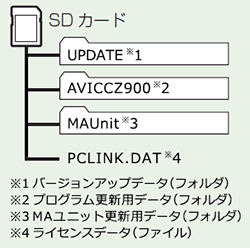
※別のフォルダに保存するとアップデートできません。
※別のバージョンのプログラム更新用データを同じSDメモリーカードに保存しないでください。
※お使いの機種に関わらずフォルダ名は「AVICCZ900」となります。
※他のファイルがある場合には、アップデートができない場合があります。
※パソコンの操作はご使用機器の取扱説明書や各メーカーのサポートを参照してください。
※MAユニット更新用データが含まれていますが、本更新では利用いたしません。
ご利用のパソコン環境(MacOSの場合等)によっては、ファイルやフォルダを市販のSDメモリーカードに保存する際に、隠しファイルやフォルダ等が生成される場合があります。解凍したアップデートプログラムデータ(4点)をSDメモリーカードに保存する際、隠しファイルやフォルダ等が大量に生成されると16 GBのSDメモリーカードに収まらない場合があります。この場合は32 GB以上のSDメモリーカードをご用意ください。
※隠しファイルやフォルダはパソコンの設定によっては、画面上で確認できません。
SDメモリーカードに、これらの隠しファイルやフォルダが保存された状態でもアップデートは可能です。
サイバーナビ本体をプログラムアップデートする
◆アップデート時のご注意
- アップデートは車両装着状態で行います。バッテリー上がりを防ぐためエンジンをかけた状態で行ってください。
- 安全のため必ず駐車中に行ってください。
- サイバーナビ本体のアップデートはサイバーナビの操作を含め合計20分程度かかります。
- サイバーナビ本体のアップデート中はサイバーナビの全ての機能をご利用頂けません。
- アップデートの途中でエンジンを切ったり製品を操作しないでください。正常にアップデート出来なくなるばかりか、製品が正常動作しなくなる可能性があります。
◆アップデート手順
以下の手順に従って、アップデートを行ってください。
- エンジンを始動し、サイバーナビを起動します。
- サイバーナビ本体にアップデートプログラムを入れたSDメモリーカードを挿入し、
 ボタンを押してディスプレイを閉じます。
ボタンを押してディスプレイを閉じます。 - 自動でサイバーナビのアップデートが開始します。アップデートには約20分程度かかります。その間はエンジンを切らないでください。間違ってエンジンを切ると、正常に動作しなくなる可能性があります。
詳細は、以下の通りです。(アップデートは3回に分けて実施されます)
1回目(2/3)(約2分)100%になると、自動で(3/3)(約2分)の更新を開始。100%になると自動で再起動を行います。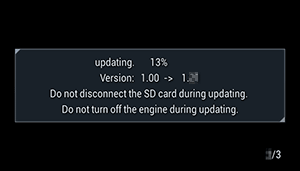
更新中の車載機画面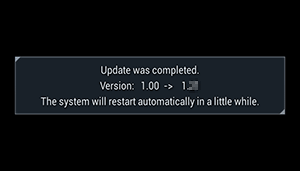
更新完了時の車載機画面2回目(約14分)100%になると、自動で再起動を行います。
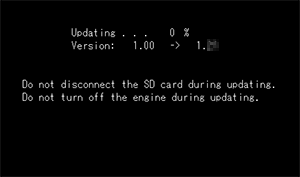
更新中の車載機画面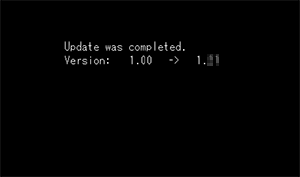
更新完了時の車載機画面以上でサイバーナビ本体のプログラムアップデートは完了です。
引き続き、バージョンアップ(全データ更新)を行います。
お使いの機種により手順が異なりますのでご注意ください。
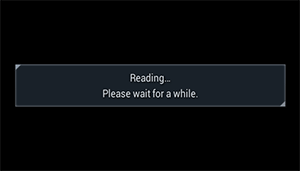
SDメモリーカード挿入後の車載機画面
サイバーナビ本体 バージョンアップ(全データ更新)2016年12月版
サイバーナビ本体をバージョンアップ(全データ更新)する
◆バージョンアップ(全データ更新)時のご注意
バージョンアップは車両装着状態で行います。バッテリー上がりを防ぐためエンジンをかけた状態で行ってください。
サイバーナビ本体のバージョンアップは以下2つの方法から選択できます。
- ナビを停止して更新:更新時間約45分程度、バージョンアップ中は全ての機能をお使い頂けません。
- ナビを利用しながら更新:更新時間約70分以上、ナビゲーションに機能はお使い頂けますが、一部のAV機能はお使いいただけません。
バージョンアップ中はエンジンを切ることは可能です。
◆バージョンアップ手順
以下の手順に従って、バージョンアップを行ってください。
- SDメモリーカード内のデータ確認完了後に表示される確認画面で「はい」を選択します。
※「いいえ」選択時は次回起動時に再度確認メッセージを表示します。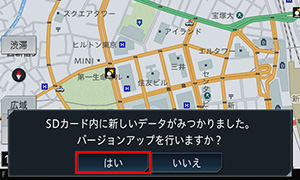
- 更新方法選択画面にて「ナビを利用しながら更新」、「ナビを停止して更新」のいずれかを選択します。
- ナビを停止して更新:更新時間は約45分程度です。バージョンアップ中は全ての機能をお使い頂けません。
- ナビを利用しながら更新:更新時間は約70分以上です。ナビゲーションに機能はお使い頂けますが、一部のAV機能はお使いいただけません。
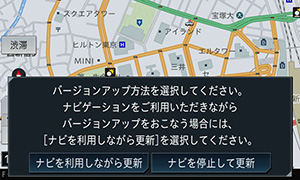
◇ナビを停止して更新する場合
- 「更新開始」を選択します。
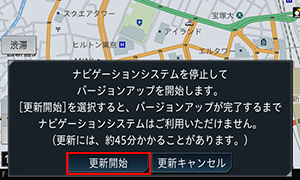
- バージョンアップが開始されます。
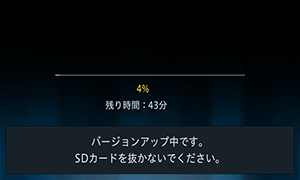
- バージョンアップ完了後に表示されるメッセージで「確認」を選択してください。
「確認」を選択するとナビゲーションの再起動を行います。再起動するまではナビ機能はお使い頂けません。
以上でナビゲーション本体のバージョンアップ(全データ更新)は終了です。
◇ナビを利用しながら更新する場合
- 「更新開始」を選択します。
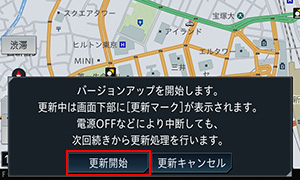
- バージョンアップが開始されます。更新状況は地図画面下部のステータスバーに表示されます。
バージョンアップ中は下記のAV機能が使用できません。- MSV/SDソース、USB1、USB2/iPod
※CDからSDメモリーカードへの録音機能は使用できません。 - リアクルーズモード

- MSV/SDソース、USB1、USB2/iPod
- バージョンアップ完了後に表示されるメッセージを選択してください。
- 「はい」を選択するとナビゲーションの再起動を行います。再起動するまではナビ機能はお使い頂けません。再起動し、バージョンアップが完了するとライブインフォ機能にて完了通知が行われます。
- 「いいえ」を選択すると次回起動時に更新データ反映中画面が表示されます。データ反映が終了し、バージョンアップが完了するとライブインフォ機能にて完了通知が行われます。
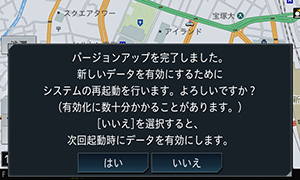
以上でナビゲーション本体のバージョンアップ(全データ更新)は終了です。
サイバーナビの更新状況を確認する
- 念のためのサイバーナビ本体のバージョン確認を行います。「バージョンの確認方法」にしたがい、プログラムバージョンの数字部分が「2017年9月版(2.00)以上」になっていることを確認してください。サイバーナビのプログラムバージョンが更新されていない場合は、更新が正常に行なわれていないため、再度アップデートを行なってください。
- SDメモリーカードを取り出してください。